Как прошить samsung galaxy s7 edge
Обновлено: 07.07.2024
Инструкция по установке официальной однофайловой прошивки на Samsung Galaxy S7 Edge (SM-G935x).
Ни администрация PDALife.info, ни автор инструкции не несут ответственности за ваши действия и результаты. Всё, что вы делаете — вы делаете только на свой страх и риск.
Чтобы установить официальную стоковую прошивку на Galaxy S7 Edge и вернуть состояние телефона («Настройки» > «Об устройстве» > «Свойства» > «Состояние устройства») на «Официальное» после перехода с кастомной прошивки и тем самым вернуть возможность получения обновлений по воздуху достаточно следовать представленной инструкции.
Инструкция по установке
Сохранить все необходимые данные и файлы со смартфона на компьютер или в облако. При сбросе устройства внутренняя память будет полностью форматирована.
Набор официальных прошивок можно найти на сайте Samsung Updates:
Распаковать скачанный архив в папку с Odin PC для удобства. Файл в формате «.tar» или «.tar.md5» необходимо оставить, а «SS_DL.dll» можно удалить.
Выполнить сброс данных устройства.
Для этого нужно перейти в настройках в раздел «Резервное копирование и сброс настроек», выбрать пункт «Сброс данных» > «Сброс устройства», ввести PIN-код (если таковой установлен) и нажать на кнопку «Удалить всё». Телефон будет перезагружен.
Запустить Odin PC от имени администратора.
Перевести устройство в режим загрузки (Download Mode).
Для этого необходимо одновременно зажать клавишу Уменьшения Громкости, кнопку Домой и кнопку Питания. Затем подождать, пока телефон не перезагрузится и согласиться с предупреждением, нажав клавишу Увеличения Громкости.
В таком состоянии подключить смартфон к компьютеру. В Odin должна загореться надпись «COM».
Нажать на кнопку «AP» и выбрать TAR-архив прошивки.
Пункты «Auto Reboot» и «F.Reset Time» должны быть активированы, а «Re-Partition», если активен — необходимо отключить.
Нажать на кнопку «Start». Начнётся процесс установки прошивки.
По окончании операции, если все прошло успешно, в логе Odin PC должна появиться надпись «All threads completed. (succeed 1 / failed 0)». Телефон необходимо перезагрузить вручную, зажав кнопку питания до тех пор, пока не отключится экран. Первоначальная загрузка устройства может занять до 5 минут.
ВНИМАНИЕ!
Если устройство не загружается длительное время либо не был сделан сброс данных, его необходимо выполнить из рекавери.
Для этого необходимо одновременно зажать клавишу Увеличения Громкости, кнопку Домой и кнопку Питания. После загрузки выбрать пункт «Wipe data/Factory reset», а после — «Reboot system now». Если и после этих действий устройство также зависает при загрузке, необходимо заново его перепрошить.
Когда устройство загрузится (первоначальную настройку желательно пропустить), снова выполнить удаление данных из пункта 6.
На этом всё. После загрузки телефона он будет полностью готов к использованию, а его состояние должно измениться на «Официальное». Если этого не произошло и состояние по-прежнему «Спец.», необходимо повторить 6-й пункт этой инструкции.

Сегодня мы поговорим о том, как прошить Samsung Galaxy S7 и Galaxy S7 Edge. Данное руководство охватывает основные вопросы, касающиеся процесса прошивки смартфона.
Собственно, существуют три варианта прошивки Samsung Galaxy S7 и Galaxy S7 Edge:
Первые два варианта мы опустим по причине их простоты и понятности. А поговорим мы о другом.
Как прошить Samsung Galaxy S7 с помощью ODIN
Требования к ПК: ОС Windows XP SP3 или новее. Ваш Samsung Galaxy S7 или Galaxy S7 Edge должен быть заряжен минимум на 30%, а лучше на все 100%.
в) Авторизуемся, используя логин и пароль учетной записи Samsung.
Оригинал данной части инструкции смотрите тут.
Этап №2. Устанавливаем оригинальные драйверы Samsung
На этом этапе мы устанавливаем оригинальные драйверы для мобильных устройств Samsung на базе ОС Android. Варианты загрузки:
Если что-то из этого у вас уже установлено, не лишним будет проверить актуальность версии.
Перед установкой драйвера подключите смартфон к ПК.
Этап №3. Перезагрузка
Данный этап является желательным для корректной установки драйвера.
Этап №4. Проверка корректности установки драйвера
Важно: после проверки смартфон нужно отключить!
Этап №5. Скачиваем ODIN
Не смотря на то, что в сети есть много сайтов, предлагающих скачать ПО ODIN, мы рекомендуем делать это только с проверенных ресурсов:
Этап №6. Скачивайте прошивку
Здесь мы ничего конкретного сказать не можем, все зависит от того, какую прошивку вы хотите установить. Вся база оригинальных прошивок для смартфонов Samsung доступна на сайте Samsung Updates.
Желательно распаковать прошивку в корень диска. По крайней мере в пути к файлу прошивки не должно быть никаких других символов, кроме латиницы и цифр (никакой кириллицы, пробелов и т.п.). Нижние подчеркивания допустимы.
Этап №7. Запускаем ODIN
Распаковываем архив с ПО ODIN и запускаем программу.
Этап №8. Активируем режим загрузчика
Этап №9. Подключаем смартфон
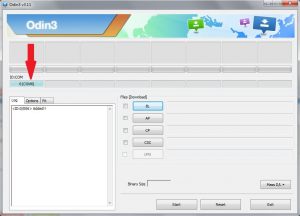
Этап №10. Настраиваем ODIN
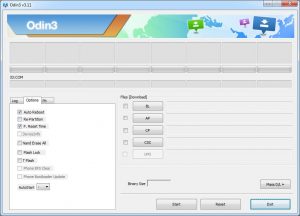
Этап №11. Подключаем файлы прошивки
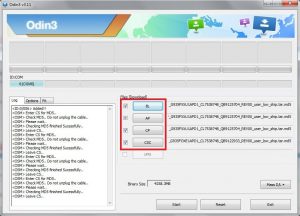
Этап №12. Запуск процесса прошивки
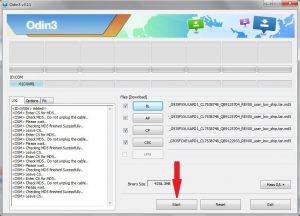
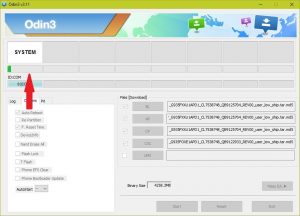
Этап №13. Окончание процесса прошивки
Официальные прошивки для Samsung Galaxy S7 / S7 Edge
для SM-G930F/FD Galaxy S7
- G930FXXU1BPJE от 17.10.2016, регион SER (Россия), сервисная, многофайловая | G930FXXU1BPJE_G930FOXE1BPJ2_SER_fac.zip
- G930FXXU1BPJG от 25.10.16, регион SER (Россия), сервисная, многофайловая | G930FXXU1BPJG_G930FOXE1BPJ2_SER.zip
- G930FXXU1DQB7 от 06.03.2017, регион SEK (Украина) сервисная, многофайловая | SM-G930FD_1_2017030615…6wg_fac.zip
- G930FXXU1DQJ8 от 27.10.17, SER (Россия), однофайловая | G930FXXU1DQJ8_G930FOXE1DQJ1_SER.zip
- G930FXXU1DQJ8 от 27.10.17, OXE (мультирегиональная: CAC, CAU, SEK, SER, SKZ), сервисная, многофайловая | SM-G930FD_1_20171027103901_k17pvm7r7j_fac.zip | зеркало
- G930FXXU2ERH1 от 31.07.18 (Russia) - ссылка
- G930FXXS4ESC3 от 7 марта 2019г (Russia) - тыц
для SM-G935F Galaxy S7 edge
- G935FXXU1BPLB от 15.12.2016, мультирегиональная (SER, CAC, CAU, SEK, SKZ), сервисная | G935FXXU1BPLB_OXE_fac.zip
- G935FXXU1DQJ8 от24.10.2017, мультирегиональная (SER, CAC, CAU, SEK, SKZ), сервисная, многофайловая | G935FXXU1DQJ8_G935FOXE1DQJ1_SER.rar
- G935FXXU2ERH1 от 31.07.2018 (Russia) - ссылка
- G935FXXS4ESC3 от 12.03.2019 (Russia) - ссылка
Инструкция по установке сервисной многофайловой прошивки
- в поле BL --> файл BL………tar.md5
- в поле AP --> файл AP………tar.md5
- в поле CP --> файл CP………tar.md5
- в поле CSC* --> файл CSC………tar.md5 или HOME_CSC………tar.md5*
5. Переводим смартфон в режим загрузчика (Download Mode). Для этого полностью его выключаем, затем зажимаем и удерживаем вместе кнопки: ЗВУК ВВЕРХ + ДОМОЙ + ВКЛ, как только появится изображение с предупреждением - отпускаем все кнопки и один раз нажимаем на кнопку увеличения громкости (ЗВУК ВВЕРХ), после чего смартфон перейдёт в режим прошивки.
6. Подключаем к компьютеру. В утилите должен загореться порт голубым или жёлтым цветом.
7. Жмём кнопку Start и ждём завершения установки прошивки. Если прошивка прошла успешно - то над портом будет надпись PASS! на зелёном фоне и смартфон сразу перезагрузится уже в чистую систему.
Читайте также:

